Excel技巧—怎样实现一次查找多列数据
来源:网络收集 点击: 时间:2024-12-12【导读】:
工作中我们经常会遇到一对多的查询,有没有什么方法,可以实现一次查找,今天给大家介绍一种应用函数的方法,借助vlookup和match函数结合,轻松实现。工具/原料morewps/Excel 方法/步骤1/6分步阅读 2/6
2/6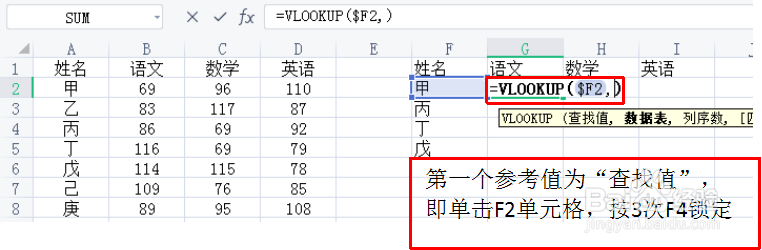 3/6
3/6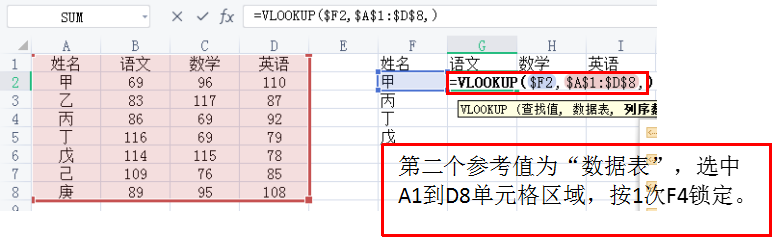 4/6
4/6 5/6
5/6 6/6
6/6 注意事项
注意事项
打开需要操作的表格,查找姓名下同学的成绩,在G2单元格输入函数公式“=VLOOKUP($F2,$A$1:$D$8,MATCH(G$1,$A$1:$D$1,0),FALSE)”,回车。
 2/6
2/6vlookup函数的第一个参考值为“查找值”,即单击F2单元格,需要查找的姓名,按3次F4锁定列号。
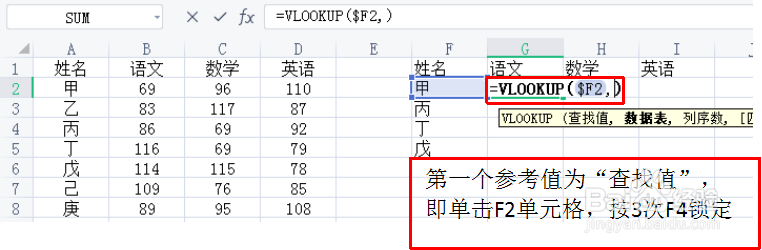 3/6
3/6vlookup函数的第二个参考值为“数据表”,即整个表格区域,选中A1到D8单元格区域,按1次F4锁定。
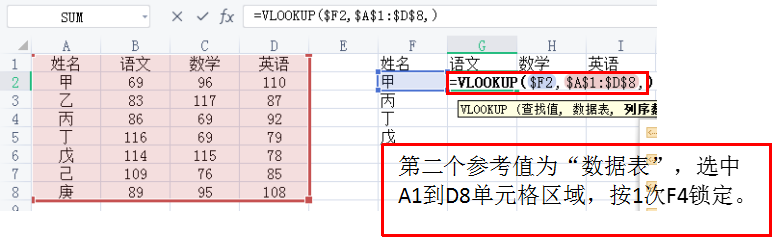 4/6
4/6vlookup函数的第三个参考值为“列序数,这里我们嵌套MATCH函数,输入“MATCH(G$1,$A$1:$D$1,0)”。
 5/6
5/6vlookup函数的第四个参考值为精确匹配,输入FALSE,按Enter键,完成。
 6/6
6/6依次向右填充,向下填充,最后完成查找。
 注意事项
注意事项vlookup函数和match函数结合可以实现一次查找
理解match函数的意义和运用
VLOOKUP函数实现一次查找MATCH函数VLOOKUPMATCH版权声明:
1、本文系转载,版权归原作者所有,旨在传递信息,不代表看本站的观点和立场。
2、本站仅提供信息发布平台,不承担相关法律责任。
3、若侵犯您的版权或隐私,请联系本站管理员删除。
4、文章链接:http://www.1haoku.cn/art_1226050.html
上一篇:牛羊鸡养殖的好处
下一篇:高德地图App设置不息屏
 订阅
订阅